
Vi er alle kjent med de typiske stasjonsbokstaver i Windows.
- C: er harddisken din.
- D: er din CD-stasjon.
- E: og oppover brukes til flyttbare medier.
- A: og B: ble brukt til disketter (nå mest defunct).
Men visste du at du ikke er bundet til disse brevene? Det er enkelt å bytte dem rundt, og du kan gi dem uansett bokstaver du vil ha. (Selv om du skifter C: -driveren, er det kanskje ikke verdt det).
Kanskje du vil holde flash-stasjonene dine organisert i haleenden av alfabetet, eller du vil gi et nettverksstasjon et bestemt brev som vil være gratis på alle Windows-maskiner på Wi-Fi. Uansett årsaken, her er hvordan du endrer et stasjonsbrev i Windows.
Bruke Diskhåndtering
Hvis du vil endre stasjonsbokstaven til en stasjon som ikke inneholder Windows-installasjonen, må du bruke verktøyet Diskbehandling .
For å komme i gang, høyreklikk på Start-menyen, og velg Diskhåndtering . På hovedsiden til appen ser du en komplett liste over alle stasjonene som er koblet til systemet ditt.
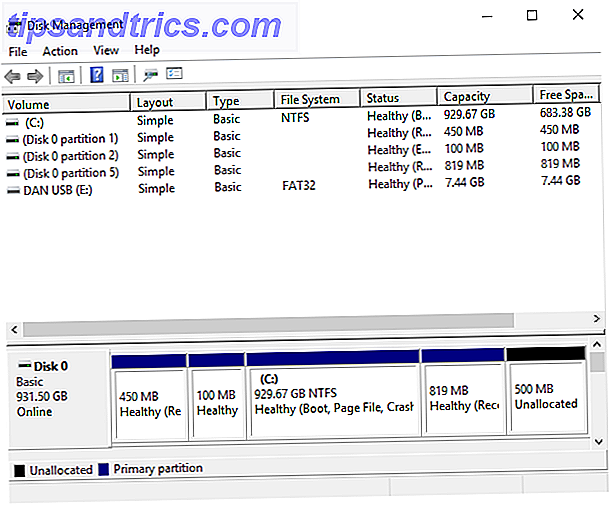
Finn navnet på disken du vil redigere, høyreklikk på den, og velg Endre stasjonsbokstav og stier .

Marker det eksisterende stasjonsbokstaven i det nye vinduet, og klikk på Endre . Deretter må du kontrollere at du har valgt Tilordne følgende stasjonsbokstav (i stedet for Mount i den følgende tomme NTFS-mappen ), og velg et nytt brev fra rullegardinmenyen.

Merk: Du kan ikke bytte bokstaver mellom to stasjoner. For eksempel, hvis du vil bytte E: og F :, må du først bytte en av dem til en midlertidig plassholder.
Du sitter fast med Windows-stasjonen
Du kan ikke endre brevet på stasjonen som Windows er installert uten å gjennomføre en fullstendig installasjon av Windows-operativsystemet. Slik installerer du Windows 10 uten å miste data. Slik installerer du Windows 10 igjen uten å miste data. Med dette alternativet kan du installere Windows utenom mister filer, personlige data og programmer du allerede har på systemet. Les mer . Med mindre du har et veldig presserende behov for å endre Windows-stasjonen, er det nesten absolutt ikke verdt bryet.
Har du tilpasset stasjonsbokstaver? Gi oss beskjed om dine historier og tips i kommentarene nedenfor.



